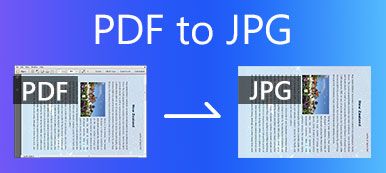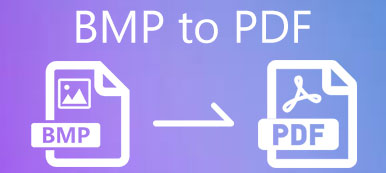Quando hai alcune presentazioni aziendali in file PDF, come le condividi sul tuo sito web? Naturalmente, puoi semplicemente caricare i PDF e inserirli nel tuo sito web. Se hai bisogno di assicurarti che il contenuto del PDF sia ricercabile, dovresti convertire PDF in HTML.
Quali sono i metodi migliori per convertire i file PDF in HTML5? È possibile estrarre i testi da PDF? Sia che tu debba condividere i file PDF online o convertirli in pagine Web con contenuti, puoi saperne di più su 2 metodi efficienti dall'articolo.
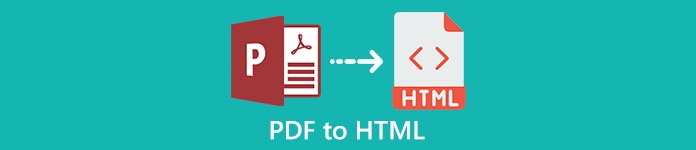
- Parte 1: il metodo professionale per convertire PDF in HTML
- Parte 2: Come convertire PDF in HTML online gratuitamente
- Parte 3: Domande frequenti sulla conversione di PDF in HTML
Parte 1: il metodo professionale per convertire PDF in HTML
Se è necessario utilizzare la tecnologia OCR avanzata per estrarre i contenuti da PDF a HTML o convertire le pagine PDF desiderate, Convertitore PDF definitivo di Apeaksoft è un metodo versatile per controllare i file PDF con alta efficienza. Non solo ti consente di convertire PDF in file HTML, ma fornisce anche alcune funzionalità avanzate per modificare e personalizzare i contenuti PDF.
Convertitore PDF definitivo di Apeaksoft
- Seleziona e converti le pagine PDF desiderate in file HTML in un processo batch.
- Riconosci i contenuti del PDF con la tecnologia OCR avanzata.
- Regola l'orientamento o il layout di output del file PDF per la conversione.
- Estrai il testo dal PDF per modificarlo e mantieni il suo formato originale.
Passo 1 Scarica e installa ApeakSoft PDF Converter Ultimate sul tuo computer, avvia il programma e fai clic su Aggiungere i file) pulsante per importare i file PDF. In alternativa, puoi trascinare e rilasciare più file PDF direttamente sul tuo computer.

Passo 2 Fai clic sul pulsante a discesa di Formato di uscita per selezionare l'HTML come formato di output. Puoi scegliere di convertire il Pagina totale oppure Pagine selezionate secondo il vostro requisito. Ti consente di inserire le pagine che devi convertire.

Passo 3 Scegli la località di destinazione dal Cartella di output in menù. Puoi controllare il file attraverso il Anteprima finestra. Per migliorare la precisione dei file di output, fare clic su Preferenze pulsante e scegliere il Modalità precisione per estrarre il contenuto.

Passo 4 Se si seleziona l' Salva i file di destinazione nella cartella di origine pulsante, il file convertito apparirà nel file sorgente. Ovviamente puoi anche scegliere la cartella di destinazione. Clicca il Inizio pulsante per avviare la conversione da PDF a HTML. I file convertiti verranno visualizzati nella cartella di output.

Se desideri modificare ulteriormente il tuo file PDF, puoi ottenere il editor PDF
Parte 2: Come convertire PDF in HTML online gratuitamente
Se hai solo bisogno di convertire PDF in HTML senza funzionalità OCR, i convertitori PDF online possono essere una buona scelta. ZAMZAR è un eccellente convertitore online che trasferisce gratuitamente i tuoi documenti in HTML pubblicabili e ricercabili sul sito Web sicuro. Inoltre, puoi trasferire PDF su iPad
Passo 1 Vai al convertitore online da PDF a HTML, puoi fare clic sul pulsante giallo per importare i documenti PDF. Si basa su una tecnologia avanzata che riconosce accuratamente il formato PDF e li converte autenticamente in HTML.
Passo 2 Scegliere il HTML opzione, il HTML4 opzione o il HTML5 opzione come formato di output. Converte semplicemente il PDF caricato in HTML senza impostazioni, il che significa che devi dividere il PDF in anticipo. Inoltre, non è possibile visualizzare il contenuto PDF per la conversione.
Passo 3 Successivamente, puoi inserire l'indirizzo e-mail per ricevere i file HTML. Clicca il Converti ora pulsante per convertire PDF in HTML sul web. Una volta ricevuti i file HTML, puoi caricarli e condividerli di conseguenza sul tuo sito web.
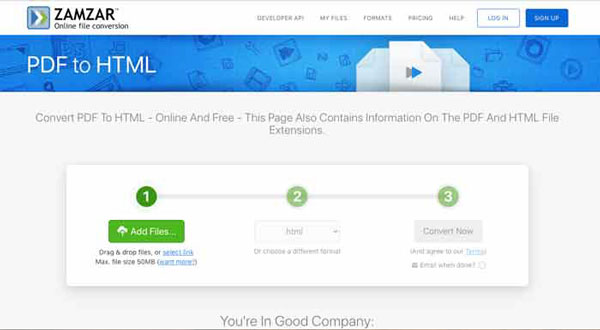
Potresti volerlo inviare file PDF di grandi dimensioni via e-mail.
Parte 3: Domande frequenti sulla conversione di PDF in HTML
1. Come visualizzare i file PDF come immagini sul tuo browser?
Basta caricare il file PDF su un servizio di archiviazione online, come Google Drive o OneDrive di Microsoft, è possibile rendere pubblici i file e incollare il codice IFRAME fornito dai servizi proprio come YouTube. Quindi puoi visualizzare i file PDF senza convertire PDF in HTML.
2. Qual è la differenza tra HTML e HTML5?
Quando vuoi convertire PDF in HTML o HTML5, dovresti conoscere la differenza tra i due formati. La principale differenza tra HTML e HTML5 è che HTML è un linguaggio di markup standard per la creazione di pagine Web mentre HTML5 è una versione più recente di HTML con funzionalità aggiuntive come socket Web, canvas e geolocalizzazione.
3. Come incorporare PDF in HTML?
È possibile utilizzare il a oppure iframe tag nel tuo HTML e devi aggiungere l'URL o il link di riferimento del link nel tuo file PDF all'HTML. Ovviamente puoi anche usare il incastrare ed oggetto tag, che sono considerati metodi antiquati per incorporare PDF in HTML.
Conclusione
Ecco 2 modi efficienti per convertire PDF in HTML. Puoi semplicemente convertire i file in modo semplice e conveniente senza inviare un'e-mail o fare alcun lavoro extra. Puoi anche convertire un gran numero di file contemporaneamente che vengono emessi in diversi formati. Quando hai bisogno di estrarre le parti o i contenuti desiderati dai file PDF, Apeaksoft PDF Converter Ultimate dovrebbe essere la scelta migliore da prendere in considerazione. Se hai domande o suggerimenti, non esitare a lasciare alcune parole nell'articolo.